用vue写一个轮播图效果
2023-07-18 06:24
轮播图在网站中几乎无处不在,占用地方少,交互性好。今天就来聊聊如何用vue实现一个轮播效果。
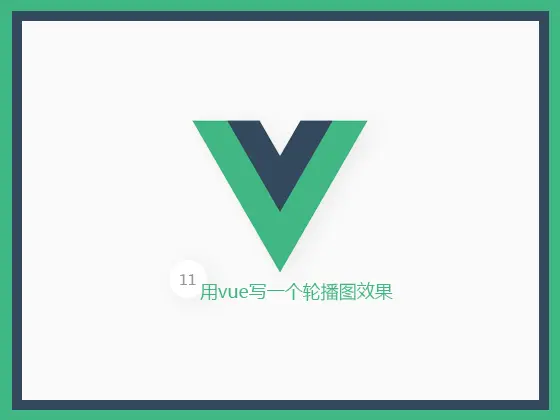
一、原理
在轮播图数组dataList中,定义一个变量currentIndex = 0表示第一张图片,默认渲染第一张图片即dataList[currentIndex],然后获取每张图片的下标。点击切换图片时把当前图片的下标赋值给currentIndex即可实现图片切换显示。

二、定义变量
data: {
dataList:["https://i1.mifile.cn/a4/xmad_15535933141925_ulkYv.jpg","https://i1.mifile.cn/a4/xmad_15532384207972_iJXSx.jpg","https://i1.mifile.cn/a4/xmad_15517939170939_oiXCK.jpg"],
currentIndex: 0, //默认显示图片
timer: null //定时器
}
三、模板渲染
<div class="banner">
<div class="item">
<img :src="dataList[currentIndex]">
</div>
<div class="page" v-if="this.dataList.length > 1">
<ul>
<li @click="gotoPage(prevIndex)"><</li>
<li v-for="(item,index) in dataList" @click="gotoPage(index)" :class="{'current':currentIndex == index}"> {{index+1}}</li>
<li @click="gotoPage(nextIndex)">></li>
</ul>
</div>
</div>
四、点击小圆点切换图片
<li v-for="(item,index) in dataList" @click="gotoPage(index)" :class="{'current':currentIndex == index}">{{index+1}}</li>
在li标签里执行一个点击函数,把当前下标值传进来。点击时设置currentIndex的值为当前的下标值。
methods: {
gotoPage(index) {
this.currentIndex = index;
}
}
五、左右按钮切换图片
<li @click="gotoPage(prevIndex)"><</li>
<li v-for="(item,index) in dataList" @click="gotoPage(index)" :class="{'current':currentIndex == index}">{{index+1}}</li>
<li @click="gotoPage(nextIndex)">></li>
定义两个变量作为参数prevIndex和nextIndex,利用计算属性算出当前图片的上一张图片或者下一张图片的下标(加1和减1操作)。
computed: {
//上一张
prevIndex() {
if(this.currentIndex == 0) {
return this.dataList.length - 1;
}else{
return this.currentIndex - 1;
}
},
//下一张
nextIndex() {
if(this.currentIndex == this.dataList.length - 1) {
return 0;
}else {
return this.currentIndex + 1;
}
}
}
六、定时器切换图片
定义一个定时器,每X秒执行一次nextIndex()函数即可。
//定时器
runInv() {
this.timer = setInterval(() => {
this.gotoPage(this.nextIndex)
}, 1000)
}
鼠标经过清除定时器就不说了,使用clearInterval(this.timer)就可以了。
七、css样式
* {
margin: 0;
padding: 0;
}
ul li {
list-style: none;
float: left;
width: 30px;
height: 40px;
line-height: 40px;
text-align: center;
cursor: pointer;
color: rgba(255,255,255,.8);
font-size: 14px;
}
.banner {
max-width: 1200px;
margin: 0 auto;
position: relative;
margin-top: 60px;
}
.banner img {
width: 100%;
display: block;
}
.banner .page {
background: rgba(0,0,0,.5);
position: absolute;
right: 0;
bottom: 0;
width: 100%;
}
.banner .page ul {
float: right;
}
.current {
color: #ff6700;
}